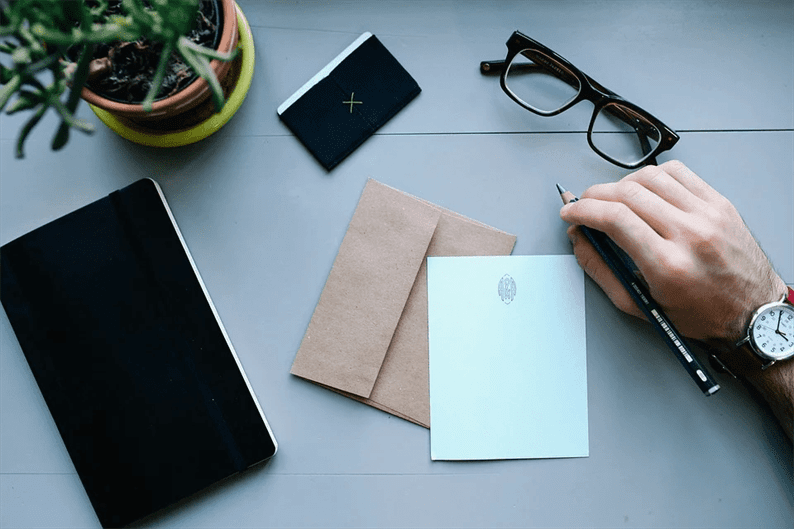Дублирующиеся страницы WordPress: что нужно знать
Создание привлекательного и эффективного сайта WordPress требует как усилий, так и времени – владельцам сайтов сначала необходимо провести исследование по поисковой оптимизации (SEO) и убедиться, что они нацелены на правильный рынок, а затем создать релевантный, точный и интересный контент.
Поэтому неудивительно, что многие владельцы сайтов WordPress не хотят выполнять больше работы, чем необходимо, особенно если есть более простые и быстрые способы получить те же результаты. Подумайте о дублировании страницы и публикации: если у вас есть контент, который работает хорошо, часто стоит пересмотреть или переназначить этот контент для другого сообщения.
Соревнование? Быстрое и точное копирование этого контента для экономии времени и усилий. В этой части мы рассмотрим, почему вы можете захотеть дублировать страницы, как дублировать и удалять страницы вручную, а также какие варианты плагинов доступны для оптимизации процесса.
Что такое дублирующаяся страница в WordPress и зачем она мне нужна?
Дубликат страницы – это именно то, на что это похоже: это точная копия исходного сообщения на новой странице WordPress, которую вы можете редактировать, не влияя на оригинал.
Когда дело доходит до дублирования страницы WordPress, есть два распространенных сценария, в которых этот метод имеет больше смысла, чем создание новой страницы и публикации:
- Суть вашего контента не меняется – допустим, вы создали отличную страницу, содержащую актуальную статистику для вашего целевого рынка. Сюда могут входить превосходные оценки вашей собственной компании, проблемы с удовлетворением, с которыми сталкивается ваш целевой рынок в целом, или даже данные о продажах, которые демонстрируют уникальное ценностное предложение вашего сайта. Если эти статистические данные остаются актуальными и вы не планируете обновлять их в ближайшем будущем, обычно не стоит тратить время на создание совершенно нового сообщения и повторный ввод всех этих данных построчно. Вместо этого вам часто лучше дублировать всю страницу и при необходимости настраивать ее для создания нового фрагмента контента.
- Вы не закончили редактировать оригинал – также возможно, что ваша страница находится в стадии разработки. В этом случае вы не можете быть уверены в том, как будет выглядеть конечный продукт, но не хотите терять форму и структуру вашей текущей версии, особенно если после редактирования вы решите, что оригинал в целом лучше. Здесь дубликат страницы позволяет редактировать сообщение без риска нарушения оригинала и позволяет удалить дубликат, не опасаясь потери исходных данных.
Как вручную создать копию страницы в WordPress
Если вы хотите продублировать одну страницу в WordPress, часто бывает достаточно использовать встроенные функции, предлагаемые этой популярной CMS. Вот как это работает.
Сначала войдите в свою учетную запись WordPress и нажмите на страницу, которую хотите скопировать. Убедитесь, что на правой боковой панели выбрана опция «Опубликовать», а не «Блокировать», чтобы скопировать все на странице – в противном случае вы скопируете только то содержимое, которое находится в выбранном блоке.
Затем нажмите на три точки в верхней части правого меню. Найдите в нижней части раскрывающегося меню вариант «Копировать все содержимое». Если текст изменится на «Скопировано!» после того, как вы щелкнете, вы узнаете, что первая часть процесса копирования прошла успешно.
Теперь вернитесь к «Просмотр сообщений» и выберите «Добавить новое сообщение». Затем дайте своему сообщению заголовок, и как только вы окажетесь в блоке содержимого, щелкните правой кнопкой мыши и выберите «Вставить» в появившемся меню или используйте Ctrl + V на клавиатуре, чтобы скопировать страницу WordPress. По сути, этот ручной метод представляет собой тот же процесс копирования и вставки, который используется в популярных текстовых редакторах, но это простой способ скопировать одну страницу.
Как удалить повторяющиеся страницы в WordPress?
Если вы хотите удалить повторяющиеся страницы в WordPress, процесс прост. Сначала выберите параметр «Страницы» в правой части экрана администратора WordPress, затем выберите страницу, которую хотите удалить.
Вы увидите несколько вариантов, включая «Редактировать», «Быстрое редактирование» и «Корзина» – выберите «Корзина», чтобы удалить страницу и отправить ее в корзину WordPress. На практике это означает, что страница не удаляется немедленно, поскольку к ней все еще можно получить доступ с помощью горизонтального меню, которое появляется над списком ваших текущих страниц WordPress.
Чтобы удалить страницу без возможности восстановления, перейдите в папку «Корзина» и выберите «Удалить навсегда» для соответствующей страницы. Если вы понимаете, что совершили ошибку и не хотите удалять страницу, выберите «Восстановить», и страница вернется в исходное состояние: «Опубликована» или «Черновик».
В целом процесс удаления страницы прост и имеет очень мало недостатков – даже если вы навсегда удалите дублирующую страницу, вы можете повторно скопировать и воссоздать ее из оригинала.
Плагины дублирования страниц WordPress
Мы изучили, как скопировать одну страницу WordPress и как удалить страницы по мере необходимости. Но что произойдет, если вы копируете сразу несколько страниц? Хотя можно взять на себя задачу копирования каждой страницы индивидуально, это требует значительного количества времени и усилий – времени и усилий, которые лучше потратить на создание нового контента для вашего сайта или улучшение вашего SEO.
Решение для быстрого дублирования страниц? Плагины WordPress. Давайте рассмотрим несколько вариантов.
1 Плагин Duplicate Post
Плагин Duplicate Post делает именно то, что он говорит – позволяет дублировать сообщение или страницу в дополнение к дублированию другого контента, такого как комментарии, ярлыки или порядок меню. Просто установите и активируйте плагин, затем перейдите в Pages → All Pages. Когда вы наводите курсор на страницу, рядом со знакомыми функциями появляются два новых параметра: «Клонировать» и «Новый черновик».
Выбор «Клонировать» дублирует текущую запись, а «Новый черновик» создаст клон и откроет его в редакторе сообщений WordPress. Этот плагин также позволяет назначать клонированным страницам префиксы или суффиксы, такие как «копия» или «дубликат», чтобы вы знали, что есть что.
2 Дубликаты страницы и публикации
Duplicate Page и Post предлагают аналогичные функции. Сначала перейдите в меню «Все страницы» или «Все сообщения», выберите нужную страницу и нажмите «Дублировать». Новая страница появится в меню ваших страниц как черновик с тем же именем, что и исходная, что позволит вам быстро отредактировать или переименовать ее.
Хотя этот плагин не предлагает такой же глубины возможностей и функций, как некоторые другие инструменты дублирования, он имеет преимущество легкого кода, который обеспечивает чрезвычайно быстрое дублирование страниц и сообщений.
3 Почтовый копировальный аппарат
Post Duplicator – это простота. Найдите страницу, которую хотите продублировать, нажмите «Дублировать страницу», и будет создана новая копия исходной страницы. В зависимости от ваших предпочтений, вы можете установить статус вашей дублированной страницы в меню «Инструменты» Post Duplicator – выбрать публикацию дублирующихся страниц по умолчанию, перейти в статус черновика или сохранить тот же статус, что и у оригинала.
Удвоение
Дублирование страниц и сообщений WordPress может помочь уменьшить количество избыточной работы, необходимой для управления контентом на вашем веб-сайте WordPress. Эта функция особенно полезна, если вы хотите перепрофилировать вечнозеленый контент или создать новый пост, используя текущие данные в качестве основы.
И хотя можно увеличить вдвое, используя ручные процессы, встроенные в саму платформу WordPress, их лучше всего использовать для дублирования или удаления отдельных сообщений. Если вы хотите быстро скопировать несколько страниц и убедиться, что они дифференцированы, чтобы упростить редактирование, плагины WordPress – ваш лучший выбор.
Источник записи: https://blog.hubspot.com